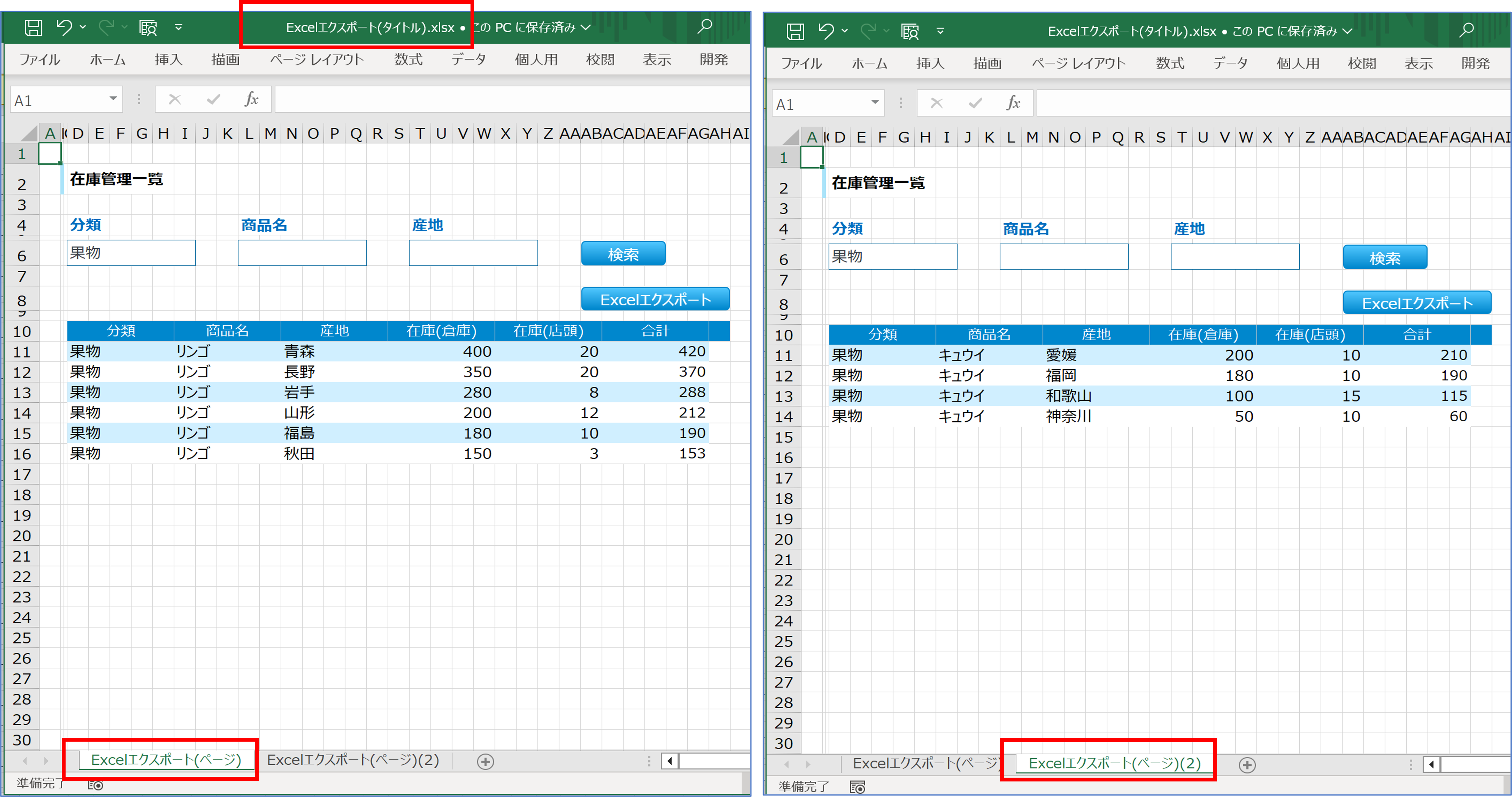【コマンド】Excelエクスポート(ページ)-Forguncy(フォーガンシー)
また、本記事の内容についてはサンプルアプリのご提供も行っております。
サンプルアプリをご希望の場合はこちらよりご連絡ください。
コマンドのExcelエクスポート機能には【リストビューのエクスポート】と【ページのエクスポート】との2種類があります。
こちらは【ページのエクスポート】コマンドについての記載です。
■コマンドの設定
[Excelエクスポート]ボタンが押されたら、[ページ]がExcelにエクスポートされるように設定します。
![[Excelエクスポート]ボタンを押下](https://forguncy.zait.jp/wp-content/uploads/command-excel-export-page1.png)
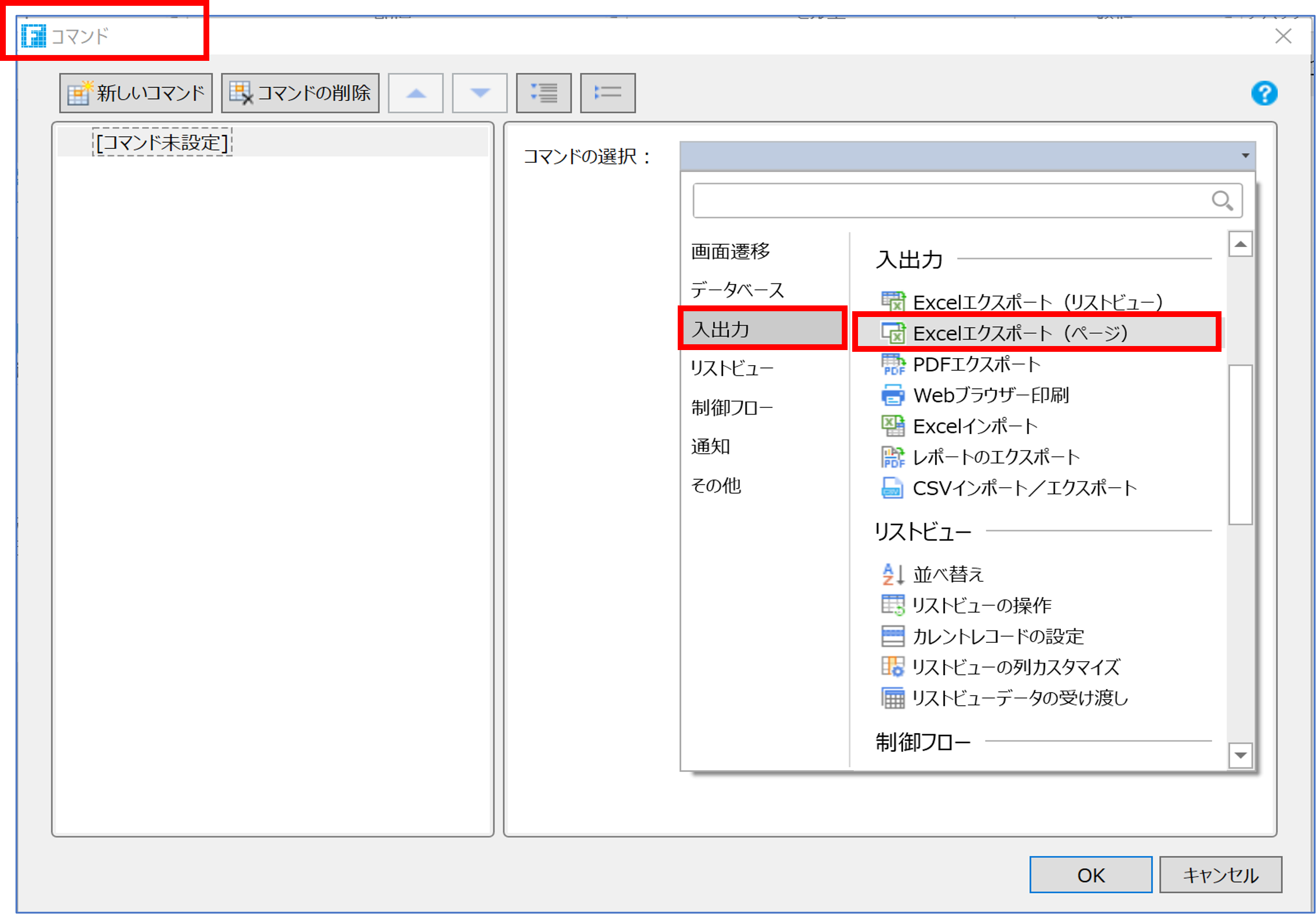
コマンドの選択後、各項目の設定を行います。
●テーブルのスクロール領域部分のデータをExcelファイルにどのようにエクスポートするかは[すべてのデータを1シートにエクスポート]を今回は選択しますが、複数シートに分けてエクスポートすることもできます。(下記の■補足を参照)
●出力するExcelのファイル名は今回はページ名を使用しますが、ページタイトルや任意のファイル名を指定することもできます。(下記の■補足を参照)
●エクスポートするページに数式が設定されている場合は、エクスポート方式の[数式が設定されているセルは計算後の値を出力する]にチェックをしてください。
今回はリストビューの項目【合計】で数式を使用しているのでチェックをします。
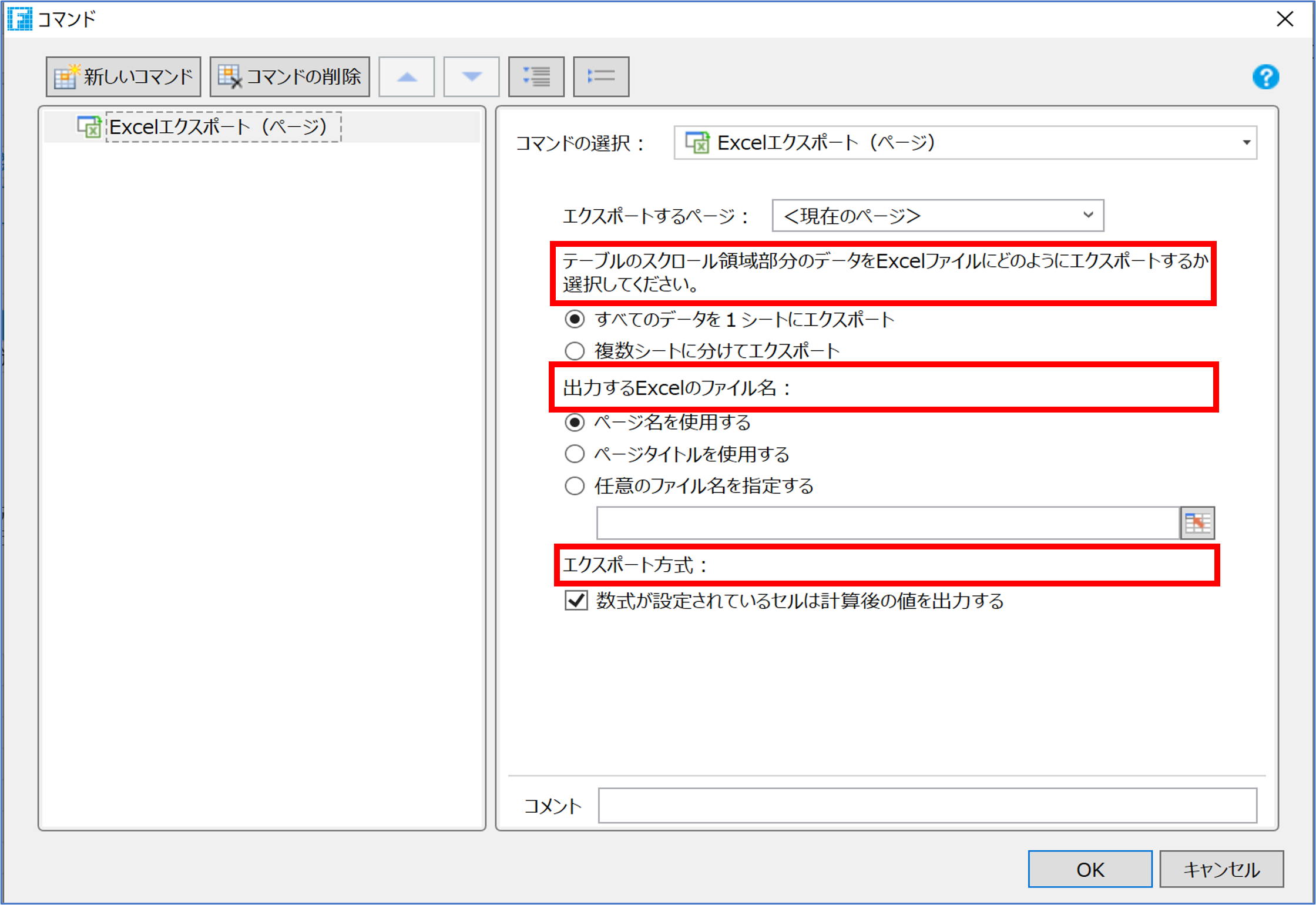
■コマンドの実行
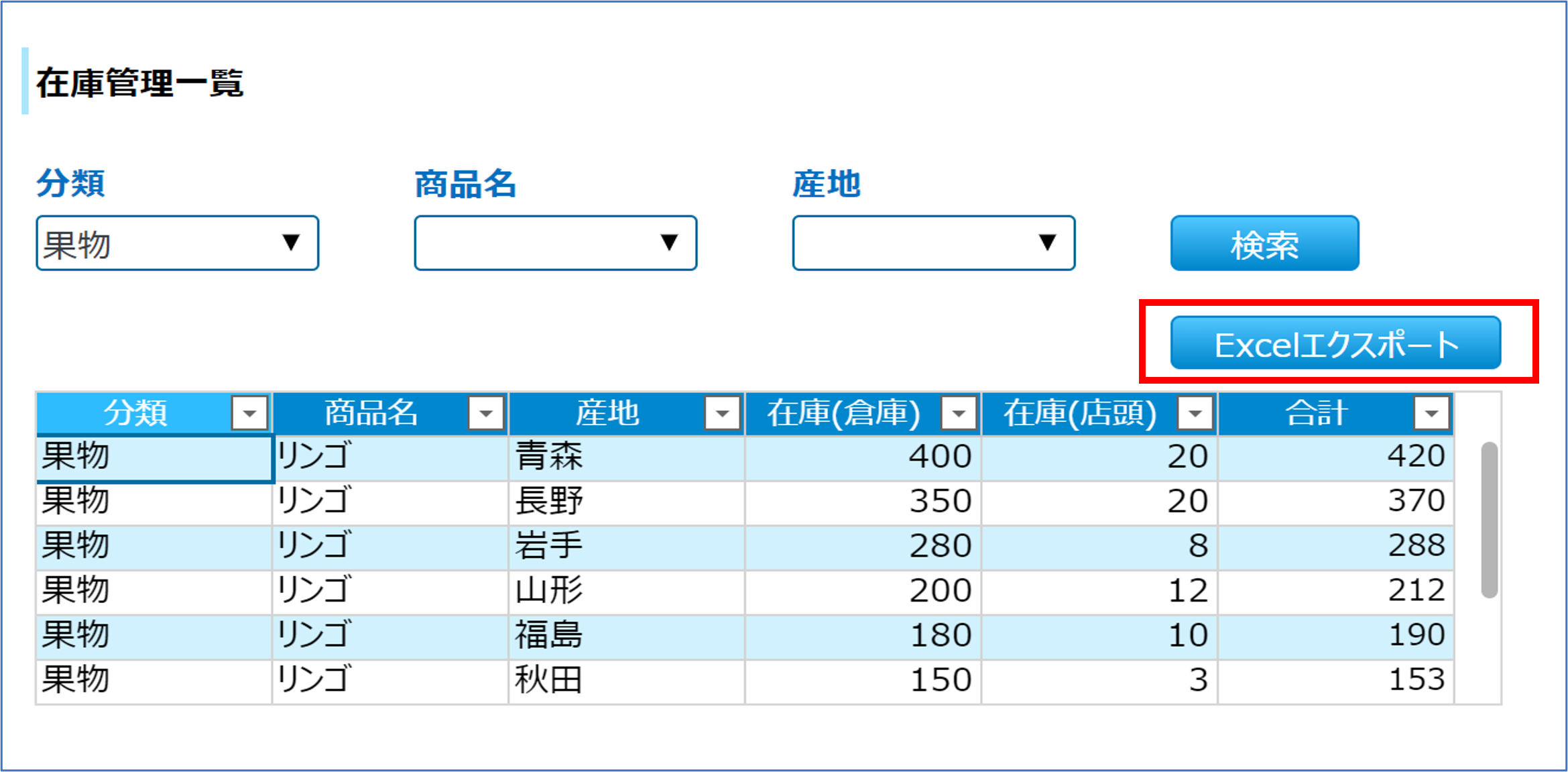
Excelに【ページ】がエクスポートされました。
●セル型のコンボボックスはテキスト表示に、ボタンは画像に置き換わっています。他のタイプのセル型を画面に設置した場合もテキスト表示や画像に置き換わります。リストビューの表示枠に収まらない部分のデータはExcelでは一覧で表示されています。ページのエクスポートでは[並び替えとフィルター]機能は受け継がれません。
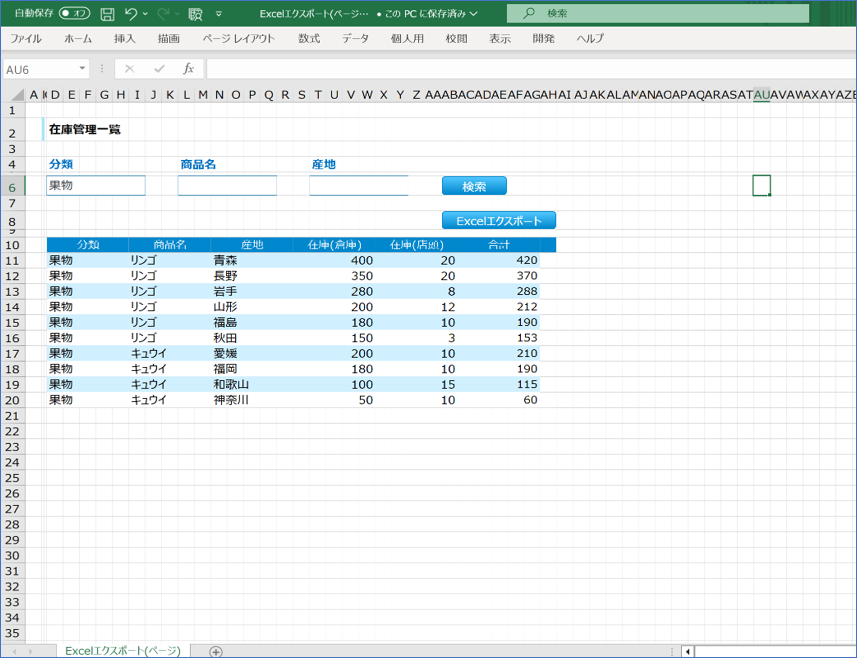
■補足
テーブルのスクロール領域部分のデータをExcelファイルにどのようにエクスポートするかの選択を[複数シートに分けてエクスポート]にした場合、リストビューの表示枠に収まらない部分のデータはExcelでは次のシートに表示されます。
また、出力するExcelのファイルを[ページタイトルを使用する]を選択した場合はファイル名がページタイトルになります。
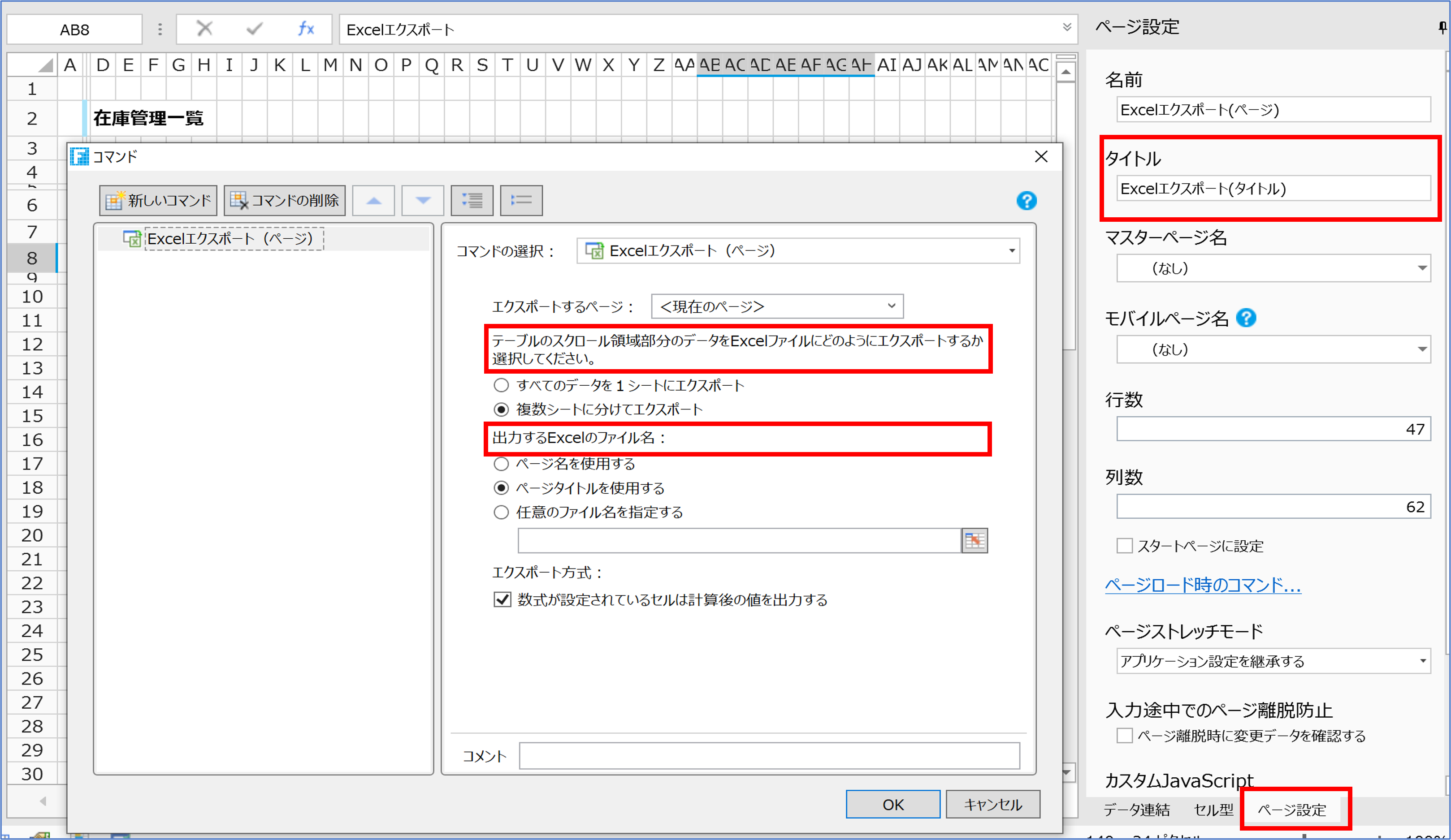
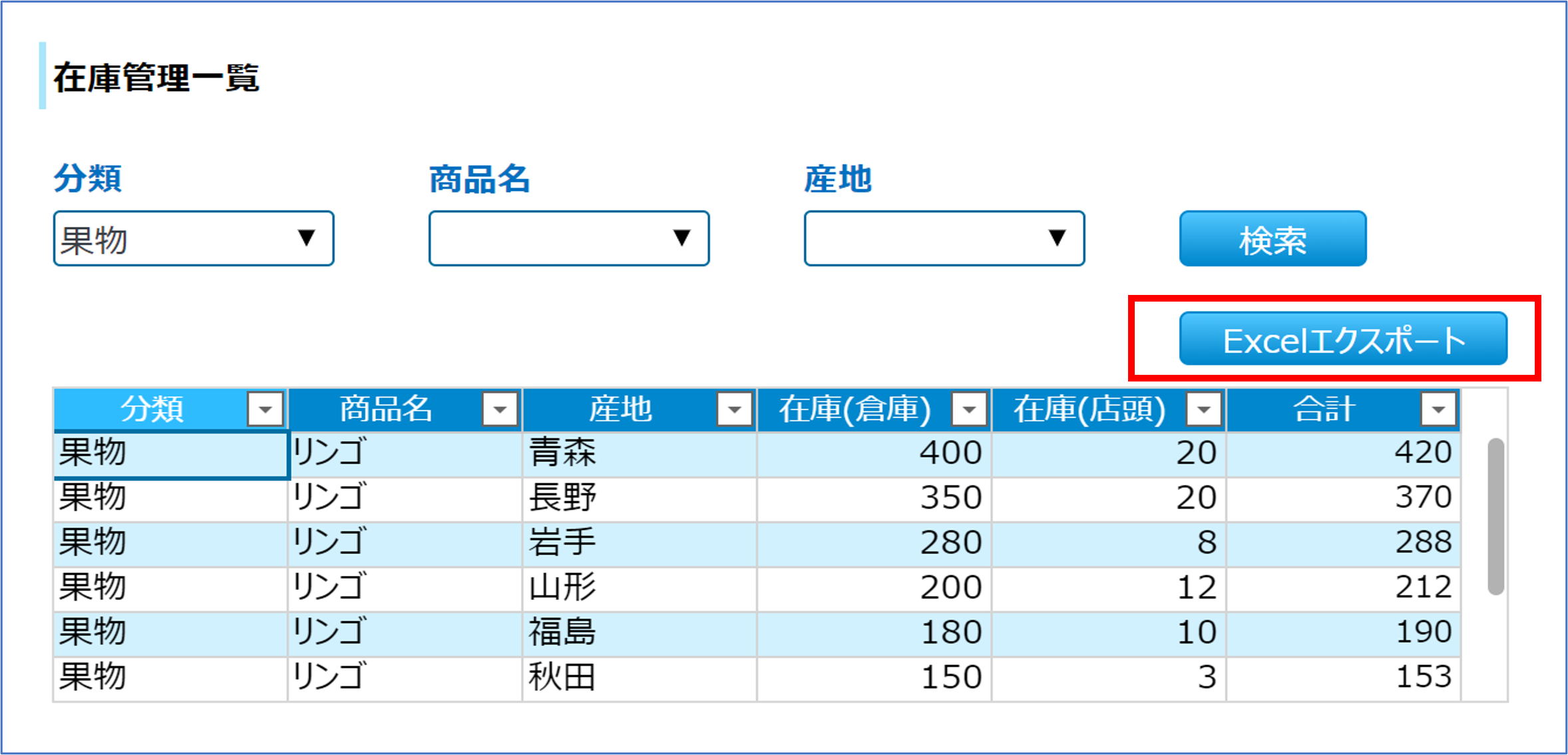
Excelファイルの1枚目のシートには画面のリストビューで表示されている部分のデータがエクスポートされ、2枚目のシートには画面のリストビューで表示されている部分より下のデータがエクスポートされます。
Excelファイル名は[ページ設定]で設定した[タイトル]になります。